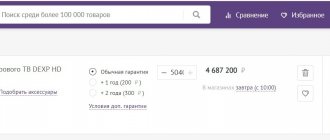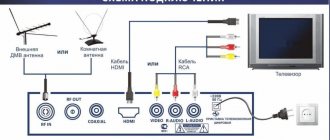К нам постоянно приходят вопросы касательно настроек цифровых приставок. Так уж получается, но большинство ошибок исходит как раз от устройств моделей Denn DDT. Конечно данные приставки могут показывать цифровые каналы. Однако их настройка несколько отличается от остальных и из-за этого у пользователей возникает масса вопросов.
Сегодня мы постараемся дать подробную инструкцию по установке и настройке данных приставок. Также дадим информацию по решению наиболее популярных ошибок оборудования.
В настоящее время цена на модели приставок denn ddt 111, 121, 131, варьируется в районе 1000 рублей. По отзывам устройство довольно таки надежное и свои функции выполняет. Воспроизведение цифровых каналов на нем происходит без задержек и помех. По остальных моментам в приставке имеется:
При этом стоит отметить, что просмотр и подключение к цифровым каналам здесь выполнен по имеющемуся входу HDMI. Поэтому желательно заранее убедиться в том, что Вам телевизор оборудован этим разъемом.
Отметим, что на практике работа такого переходника не всегда адекватна для того или другого телевизора. На большинстве моделей картинка будет идеальной, однако некоторые телевизоры конвертируют формат не правильно и выдают все в черно-белом цвете.
С правильным подключением мы разобрались. Осталось только понять принцип, по которому происходит поиск цифровых каналов. Меню приставки Denn несколько отличается, поэтому здесь мы покажем Вам все на скриншотах.
После того, как Вы включали приставку, на телевизоре необходимо будет нажать кнопку AV. Если ее нет, то следует перейти в режим аудио-видео. Если ранее все сделано правильно, то должно открыться меню приставки. В нем будет несколько разделов:
Затем откроется сама «флешка», в которой стоит указать файл обновления.
Таким образом происходит настройка приставки Denn. По своим отзывам она довольно надежная, однако, как Вы наверное заметили, имеет ряд особенностей, о которым мы сегодня рассказали. Если у Вас появились какие-либо другие проблемы с устройством, то обращайтесь в комментариях.
Современные телеприемники без подключения дополнительных приборов способны транслировать цифровые каналы, однако не все пользователи имеют продвинутые модели ТВ, поэтому вынуждены применять внешнее оборудование, основным элементом которого является цифровой тюнер.
Процедура его подключения не отличается значительной сложностью, но существуют некоторые нюансы, о которых приведена информация ниже.
В чем отличие цифрового телевидения от аналогового?
Почти весь мир уже использует цифровое вещание (ЦВ). К сожалению, наша страна пока топчется в аутсайдерах и постепенный переход от аналогового телевидения к цифровому начался совсем недавно.
Эти два стандарта вещания принципиально отличаются друг от друга. Цифровой сигнал представляет собой набор цифровых кодов.
Благодаря этому данные достигают пользовательского оборудования без искажений, в то время как на аналоговый сигнал воздействуют помехи и влияет удаленность станций. В результате можно констатировать, что цифровая передача данных идеальна.
Набор кодов принимается специальным приемником, который их расшифровывает и транслирует в телевизор. Такой блок уже бывает вмонтирован заводом изготовителем в современные ТВ, но в случае устаревших телеприемников требуется подключить дополнительное оборудование — «ресивер» или как ее называют в народе «приставку».
На рынке сегодня предлагается большой выбор устройств, но суть процесса их подключения одинакова для всех моделей.
После подсоединения приставки даже к устаревшему телевизору, пользователь сможет наслаждаться качеством цифрового телевидения и смотреть любимые передачи и фильмы в повышенной четкости.
Содержание
Цифровое телевидение широко распространяется в России. Закономерно, что люди охотно используют возможность получить более качественное видеоизображение и аудио-сигнал. Цифровое ТВ позволяет смотреть гораздо больше каналов, чем аналоговое. Также есть опция выбора языка вещания или субтитры, это полезно при изучении иностранных языков.
Все телевизоры с 2013 года выпуска уже поддерживают стандарт DVB-T2. Если ваш телевизор более раннего года выпуска, то можно решить вопрос, купив цифровую приставку DVB-T2. Еще ее называют ресивер или TV-тюнер.
Формат DVB-T устарел и не подходит для цифрового вещания. Необходимо учитывать эту информацию.
Настроить антенну через подключение ресивера легко. Для этого нужно:
- подобрать подходящую антенну;
- выбрать TV-тюнер с нужным набором опций;
- провести коммутацию, согласно схеме подключения.
Требуемое оборудование
Для просмотра ЦВ обязательно нужен ресивер. Сначала рекомендуется изучить инструкцию к телевизору, так как многие ТВ, например, от и «Philips» уже оборудованы необходимым оснащением.
В руководстве пользователя это указывается и в таком случае нести дополнительные финансовые расходы на покупку приставки не потребуется.
Если ТВ не оснащен таким блоком, то исходя из личных потребностей пользователя, нужно купить ресивер с подходящим набором функций.
К примеру, если владелец ТВ предпочитает использовать флешки для просмотра записанных на них кинофильмов, то лучше предусмотреть, чтобы в приставке присутствовал USB-разъем.
В составе комплектующих элементов с прибором идет все необходимое для быстрого включения его в работу.
Обычно в этот перечень входит следующее:
- Инструкция;
- Провод «RCA» или как его привыкли называть люди: «Тюльпан» либо кабель «HDMI»;
- Сам тюнер, то есть приставка;
- Картонная коробка с изображением прибора и его краткими характеристиками;
- ДУ;
- Батарейки к ДУ;
- Блок питания;
- Гарантийные документы.
Иногда в списке комплектующих отдельных бюджетных моделей может отсутствовать кабель или другой важный элемент, без которого становится невозможным подсоединить оборудование.
В таком случае требуется отдельно приобрести недостающие комплектующие и только после этого приступить к подсоединению прибора к ТВ.
Какая антенна нужна для цифрового ТВ
Аналоговые каналы поймать было легко, любая металлическая палочка подходила. Некоторые умельцы делали их своими руками. С цифровым вещанием не все так просто. Антенну придется купить, но выбрать ее легко. Нужна та, которая воспринимает сигналы в дециметровом диапазоне (ДМВ) 300-850 МГц.
Антенны бывают комнатными и уличными. Для жителей больших ЖК имеет смысл скинуться с соседями и поставить одну антенну на дом. В частных домах в черте города, можно воспользоваться комнатной антенной, но только при прямой видимости телебашни.
Когда ландшафт мешает приему сигнала, то и в городе, лучше выбрать внешнюю антенну. Жильцам домов, расположенных в пригородах, отдаленных от вышек районах, также подойдет уличная антенна.
Важный параметр — коэффициент усиления, который измеряется в децибелах (дБ). Чем он выше, тем качественнее изображение. Главное не переборщить, ведь все хорошо в меру. Мерой в данном случае является параметр не более 30 дБ. Этого вполне достаточно для получения качественной картинки.
К антенне необходим антенный коаксиальный кабель с волновым сопротивлением 75 Ом, со штекерами на концах. Один штекер вставляется в антенну, другой в ресивер. Кабель этот бывает разной длины, поэтому заранее измерьте расстояние от телевизора с приставкой до места установки антенны, с учетом всех изгибов. Чем выше антенна, тем лучше сигнал, но и кабеля тогда потребуется больше.
Подключение и настройка приставки
Чтобы обезопасить себя и не вывести из строя дорогостоящее цифровое оборудование, соединение всех приборов проводами требуется осуществлять в отключенном от электроэнергии состоянии.
Для подключения рекомендуется применять более современные интерфейсы при их наличии.
Например, если присутствует «HDMI», то отдать предпочтение соединению посредством именно этого разъема. Это положительно скажется на качестве воспроизведения сигнала.
При отсутствии цифрового входа придется использовать аналоговый интерфейс, при этом лучше отдать предпочтение RCA (тюльпанчику).
Подключение антенны к цифровому ресиверу
- Выключаем телевизор из сети (вытащить вилку из розетки).
- Подключаем кабеля: идущий от антенны (подключаем в гнездо ANT IN или RF IN на ресивере), кабель RCA, либо HDMI, в зависимости от того, что вы выбрали, и какой кабель есть в наличии (один конец к приставке, второй к телевизору).
- Включаем телевизор в сеть (вилку в розетку). Нажимаем кнопку ON (включить) на телевизоре или пульте к нему. Выбираем источник сигнала AV, HDMI, другие в зависимости от того, что подключили. Должно появиться окно меню ресивера. На пульте эта кнопка может называться SOURCE, TV/VIDEO, INPUT.
фото РТРС
- Берем пульт от приставки. Нажимаем кнопку .
- Выбираем пункты меню «ПОИСК» — «Ручной поиск». Не забудьте установить диапазон UHF (ДМВ). Дальше вы увидите шкалы мощности и качества сигнала.
- Просим кого-то помочь и посмотреть за изменением шкал, пока вы будете поворачивать антенну в разные стороны. Все действия следует выполнять медленно, реакция на сигнал происходит с задержкой. Выбрав наилучшее положение, крепим антенну всерьез и надолго.
- Снова заходим в меню. Выбираем «ПОИСК» — «Автопоиск». Каналы установятся автоматически.
- Чтобы подключить одновременно аналоговое с цифровым телевидением, просто потребуется еще один антенный кабель. Им надо соединить гнезда ANT OUT или RF OUT на ресивере с гнездом ANT IN или RF IN на телевизоре. Пультом от телевизора выбрать источник сигнала TV и можно листать аналоговые каналы.
Источник
Режим AV/TV
Для настройки в этом режиме требуется с использованием ДУ телевизора войти в «AV/TV».
После этого на экране отобразятся настройки, где присутствуют следующие графы:
Требуется указать графу, соответствующую физическому подключению устройств, например, если соединение приставки с ТВ осуществлено посредством тюльпанчика, то кликнуть «AV».
Указать «HDMI при соединении кабелем «HDMI». При использовании «гребенки» — SCARD.
Некоторые ТВ после входа в меню «AV» в автоматическом режиме переключаются на «AV1», …, «AV5» и т.д.
В этом случае надо экспериментально путем простого их перебора найти меню и выполнить настройку.
Настройка антенны и цифровой приставки DVB-T2
Первым делом надо определить местонахождение ближайшей вышки. Для этого воспользуйтесь онлайн-сервисами. Ближайшую к вам точку трансляции ЦЭТВ (цифрового эфирного телевидения) можно найти на сайте РТРС.
С помощью карты охвата ЦТВ, также можно посмотреть ТВК (частоту передачи вашего пакета каналов), рядом будет указан статус (вещает, ожидает).
После этого определитесь с местом и способом крепления антенны. Уличные антенны надо направлять четко на источник сигнала, чтобы повысить качество передачи. Когда нашли самое удачное месторасположение, закрепите антенну с возможностью ее чуть двигать для более точной настройки в дальнейшем. В квартирах можно крепить антенну к балконной, оконной раме, ближайшей стене или на крыше (если последний этаж). В загородном доме потребуется мачта (труба диаметром 4-5 см) и кронштейн для закрепления. Далее проводим кабель по дому до цифровой приставки, эстетично выглядит, если спрятать его в кабель-канал.
Виды подключений
В зависимости от того, какими разъемами оборудованы телевизор и приставка, отличаются и методы подключений.
Ресивер можно соединить с ТВ посредством:
- «Тюльпана» — провода RCA;
- «HDMI»;
- Коаксиального шнура (антенный).
RCA-кабель
Это наиболее распространенный и широко используемый метод соединения приставки с ТВ.
Хотя разрешение видеотрансляции не такое высокое, как при варианте с «HDMI», но на ТВ с маленькими экранами для невооруженного человеческого глаза разница практически не заметна.
Благодаря тому, что каждый разъем и штекер соединения по типу Тюльпан окрашен в яркий индивидуальный цвет, во время процедуры подключения очень сложно ошибиться.
Значения цветовых обозначений следующие:
- Желтый для видео — сигнала;
- Красный для выходного аудио-сигнала;
- Белый для входного аудио-сигнала.
От пользователя требуется только вставлять штекер определенного цвета в точно такой же расцветки разъем. Затем в разъем «RF IN» установить кабель, идущий от антенны.
Если в ТВ отсутствуют цветные «RCA» разъемы, то допускается применение «Гребёнки».
На задней панели телевизора он обозначен «SCART». Потребуется использовать кабель с соответствующими штекерами, какой показан на рисунке ниже.
HDMI разъем
Если оборудование имеет этого типа разъемы, то качество изображения и звука уже будет значительно выше. При этом потребуется произвести соединение посредством HDMI-кабеля.
Он позволяет обеспечить разрешения видео, достигающего значения 1080р, а качество звука — 192 kHz.
Антенный кабель
Когда в ТВ нет более современных интерфейсов кроме антенного входа, то приставку можно соединить с телевизором через разъем «RF-OUT».
С этой целью необходимо применить специальный шнур, какой изображен на фотографии ниже. К сожалению, такой способ подключения будет сильно отставать по качеству трансляции, но к устаревшему или старому телевизору потребительские требования изначально невысоки.
Подключение приставки Denn DDT
В настоящее время цена на модели приставок denn ddt 111, 121, 131, варьируется в районе 1000 рублей. По отзывам устройство довольно таки надежное и свои функции выполняет. Воспроизведение цифровых каналов на нем происходит без задержек и помех. По остальных моментам в приставке имеется:
- Возможности работать с 2мя мультиплексами DVB-T и DVB-T2.
- Воспроизведение дополнительных форматов аудио и видео по USB.
- Дополнительный разъем “Мини Джек” для подключения колонок.
При этом стоит отметить, что просмотр и подключение к цифровым каналам здесь выполнен по имеющемуся входу HDMI. Поэтому желательно заранее убедиться в том, что Вам телевизор оборудован этим разъемом.
В ином случае можно будет приобрести переходник на RSA кабели (тюльпаны). Стоит он в районе 200 рублей.
Отметим, что на практике работа такого переходника не всегда адекватна для того или другого телевизора. На большинстве моделей картинка будет идеальной, однако некоторые телевизоры конвертируют формат не правильно и выдают все в черно-белом цвете.
Общая схема подключения будет стандартной и не отличается от любой другой
Настройка каналов
Завершив процедуру подключения оборудования, можно его включить и приступить к настройке.
При наличии у пользователя пакета оплаченных услуг от провайдера, количество каналов будет зависеть от договорных обязательств, но даже число бесплатных программ достигает двух десятков.
Провайдер, например, Ростелеком, предоставляет специальную карту, которая вставляется в модуль, расшифровывающий закодированные сигналы.
Чтобы настроить каналы, требуется на ДУ нажать клавишу с надписью «Input», «AV/TV», «Sourse» и т.п. Далее указать способ подключения. В отобразившемся меню клацнуть «Автопоиск». Дождаться окончания процесса и сохранить обнаруженный перечень каналов.
При желании, программы можно группировать и располагать в удобной пользователю последовательности. Теперь уже доступен их просмотр.
Настройка AV ресивера
Процесс настройки несложен. Пошагово его можно представить в виде следующих этапов действий:
- Включить ТВ и ресивер;
- Активировать в телевизоре режим AV;
- Войти в меню ресивера;
- Запустить «Автопоиск»;
- Дождаться завершения процесса;
- Сохранить перечень обнаруженных каналов;
- Готово. Можно приступать к просмотру.
К советским телевизорам
Необходимо выполнить следующие действия:
- Аккуратно снять изоляционный слой с провода длиной в полтора сантиметра, как показано на картинке ниже (позиция 1);
- Далее отогнуть экранирующую оплетку (позиция 2);
- Срезать защитный слой центрального провода длиной в один сантиметр (позиция 4);
- Установить разъем, вращая вправо (позиция 5);
- В результате должен показаться оголенный провод длиной в два миллиметра (позиция 6).
Подготовленным коаксиальным кабелем соединить ТВ и приставку.
Этот метод сделает более умным любой старинный телевизор, например, кинескопный «Рубин» или даже ламповый «Горизонт».
Как подключить два и более телевизоров к приставке?
Используя антенное гнездо, можно подсоединить сразу несколько «голубых экранов» к одному ресиверу. Для этих целей в продаже имеются специальные сплиттеры.
Недостаток метода только в том, что все подключенные телевизоры будут функционировать синхронно, то есть одновременно транслируют один и тот же канал (ведь приставка только одна).
Существует вариант подключения, например, двух телевизоров к одному ресиверу, применяя незадействованные интерфейсы, к примеру, через «RCA» подключить один ТВ, а с использованием «HDMI» — второй.
Если свободных разъемов не осталось, то можно купить «ВЧ-модулятор».
Этот компактный прибор способен каждый подключенный ТВ обеспечить отдельным декодированным сигналом. К основному минусу устройства следует отнести его высокую цену, которая иногда бывает выше стоимости приставки.
Как настроить приставку denn stb 101
К нам постоянно приходят вопросы касательно настроек цифровых приставок. Так уж получается, но большинство ошибок исходит как раз от устройств моделей Denn DDT. Конечно данные приставки могут показывать цифровые каналы. Однако их настройка несколько отличается от остальных и из-за этого у пользователей возникает масса вопросов.
Сегодня мы постараемся дать подробную инструкцию по установке и настройке данных приставок. Также дадим информацию по решению наиболее популярных ошибок оборудования.
В настоящее время цена на модели приставок denn ddt 111, 121, 131, варьируется в районе 1000 рублей. По отзывам устройство довольно таки надежное и свои функции выполняет. Воспроизведение цифровых каналов на нем происходит без задержек и помех. По остальных моментам в приставке имеется:
При этом стоит отметить, что просмотр и подключение к цифровым каналам здесь выполнен по имеющемуся входу HDMI. Поэтому желательно заранее убедиться в том, что Вам телевизор оборудован этим разъемом.
Отметим, что на практике работа такого переходника не всегда адекватна для того или другого телевизора. На большинстве моделей картинка будет идеальной, однако некоторые телевизоры конвертируют формат не правильно и выдают все в черно-белом цвете.
С правильным подключением мы разобрались. Осталось только понять принцип, по которому происходит поиск цифровых каналов. Меню приставки Denn несколько отличается, поэтому здесь мы покажем Вам все на скриншотах.
После того, как Вы включали приставку, на телевизоре необходимо будет нажать кнопку AV. Если ее нет, то следует перейти в режим аудио-видео. Если ранее все сделано правильно, то должно открыться меню приставки. В нем будет несколько разделов:
Затем откроется сама «флешка», в которой стоит указать файл обновления.
Таким образом происходит настройка приставки Denn. По своим отзывам она довольно надежная, однако, как Вы наверное заметили, имеет ряд особенностей, о которым мы сегодня рассказали. Если у Вас появились какие-либо другие проблемы с устройством, то обращайтесь в комментариях.
Современные телеприемники без подключения дополнительных приборов способны транслировать цифровые каналы, однако не все пользователи имеют продвинутые модели ТВ, поэтому вынуждены применять внешнее оборудование, основным элементом которого является цифровой тюнер.
Процедура его подключения не отличается значительной сложностью, но существуют некоторые нюансы, о которых приведена информация ниже.
Решение основных затруднений
Самая частая проблема, с которой сталкиваются у себя дома пользователи, это когда ТВ не может распознать приставку.
При этом рекомендуется проверить следующее:
- Работоспособность ресивера, испытав его исправность и функциональность на другом телевизоре либо обратившись к специалисту;
- Правильность всех кабельных подключений, а также отсутствие дефектов кабелей (на них не должно быть потертостей, надрезов, перегибов и сдавленных участков);
- В меню ТВ корректно указать источник сигнала.
Иногда после определенного периода эксплуатации исчезает доступ к некоторым каналам, а также могут возникать помехи во время трансляции.
К таким неполадкам приводят сбившиеся настройки. Рекомендуется произвести обновление программного обеспечения оборудования и затем воспользоваться функцией «Автопоиск» или осуществить поиск и настройку каналов в ручном режиме.
Если это не помогло, то, вероятно, поставщиком услуг связи выполняются ремонтные мероприятия, что можно уточнить, позвонив в службу поддержки своего провайдера.
Источник
Обзор DVB-T2 ресивера DENN DDT101
В предыдущем обзоре были рассмотрены две старшие модели DENN DDT103 и DDT105 с обучаемым пультом.
Ну а в данном обзоре рассмотрим самую младшую модель — DENN DDT101.
Как и у предыдущих моделей оформление коробки выполнено в светлых тонах:
и также со стилизованном круглым штампом — Гарантия 2 года.
С обратной стороны приведены Технические характеристики:
И как видно, они полностью идентичны таковым у DDT103.
Сбоку значками показаны основные функциональные возможности, например, наличие Родительского контроля — control parental:
QR-код также содержит в себе ссылку на сайт www.denn-rus.ru :
С другой стороны приведены подробнейшие сведения о Импортере и Производителе с указанием контактных данных:
Комплект состоит из самой приставки в небольшом пластиковом корпусе, блока питания, пульта, батареек ААА, аудио-видео шнуров и руководства по эксплуатации:
На передней глянцевой панели расположен разъем USB, в середине — фотоприемник и красно — зеленый индикатор работы: На крышке по бокам располагаются щели для вентиляции: Бока также перфорированы:
И дно также почти полностью состоит из щелей. Как видно, имеются отверстия для крепления на стене, причем отверстия позволяют закрепить в любом вертикальном положении (расстояние между соседними отверстиями — 40 мм):
Две ножки имеет резиновые пятачки, не позволяющие скользить по гладкой поверхности, а под ними еще и скрываются саморезы, скрепляющие обе половинки корпуса.
Измеренные габариты — 114 х 92 х 28 мм.
Сзади расположен минимальный набор разъемов, необходимый для подключения к старому кинескопному телевизору или к современным плоским ЖК:
ANT-IN — антенный вход и выходы для обычных «тюльпанов»: белый AUDIO L — левый канал звука, красный AUDIO R — правый канал, желтый VIDEO OUT — видео и ну конечно же HDMI OUT.
DC IN 5V 2A — вход для блока питания.
Блок питания такой же как у старших моделей: +5В на 2А, длина провода 1.2 м, штекер обычный 5.5 х 2.1:
Напомню, что саморез находится под значком двойного квадрата.
В отличие от старших моделей, здесь используется обычный пульт, причем очень небольшого размера:
Размер 119 х 39 мм.
Для наглядного сравнения как он выглядит на ладони:
Сами кнопки выполнены из достаточно плотной, немягкой резины, поэтому тактильно всё чувствуется хорошо.
Цветные кнопки здесь также не подписаны, но как и у старших моделей выяснилось их такое же предназначение по-умолчанию:
красная — быстрый переход в меню просмотра записей PVR («видеомагнитофон»)
зеленая — Разрешение (обычно подписывается V-FORMAT)
желтая — Формат изображения (ASPECT)
синяя — Расписание планировщика
При подобных размерах пульта будет вполне естественно, если он когда-нибудь может случайно затеряться. Но в этом случае можно будет воспользоваться универсальным пультом, например, Huayu DVB-T2+2: ввести комбинацию POWER + SUB-T, получив таким образом замену утерянного.
Заглянув вовнутрь, увидим плату с технологической надписью ABL7T01T2_R836_DC1108LX.A1 размером на одну четверть меньше, чем у старших моделей:
и с обратной стороны:
Технические детали: УВЧ на BFG540W/XR, тюнер Rafael Micro R836, комбинированный процессор MStar MSD7T01, флеш-память 25Q32CSIG (4МБ), кварц 24 МГц, два DC-DC преобразователя S10BLE, линейный стабилизатор AMS1117 T18. Радиатор 14 х 14 х 10 мм.
Т.е. как видно состав полностью идентичен старшим моделям, и по сути DDT101 является копией DDT103, только с обычным пультом.
Электролитические конденсаторы: один 470х10 и два 220х10, что как и у старших товарищей благоприятствует возможному несложному ремонту после окончания 2-х летней гарантии.
Подключив приставку к телевизору, попадаем в полностью аналогичное меню. Подробнее можно ознакомиться в предыдущем обзоре.
Отмечу, что с любыми приставками настраивать антенну лучше в режиме Ручного поиска, выбрав частотный канал своей вышки :
и глядя на % шкалы Качество, медленно крутить антенну, добиваясь максимума.
Впоследствии, при необходимости можно контролировать шкалу Качество, дважды нажав кнопку :
Как и у предыдущих моделей, здесь уже установлена последняя версия программного обеспечения:
В случае появления новых версий прошивки, на сайте производителя выложена подробная пошаговая инструкция: Обновление прошивки ТВ-Тюнеров DENN
И повторюсь, что не стоит прошивать приставку, используя прошивку от DDT105 или вообще каких-то других производителей, пытаясь получить поддержку лицензионного кодека AC-3 (Dolby Digital).
Поддержка определяется модификацией конкретной партии процессора — для конкретной модели.
Один и тот же процессор (в данном случае MStar MSD7T01) может иметь или не иметь лицензии AC-3 в зависимости от заказа партии процессоров для конкретной модели приставки.
Поэтому, если планируете часто использовать приставку и как медиаплеер, то лучше сразу же рассмотреть возможность приобретения старшей модели — DDT105.
Т.к. приставки идентичны, скорость переключения телеканалов также можно оценить по предыдущему видео .
Как уже упоминалось, любую приставку можно подключить к старому VGA-монитору с помощью конвертера HDMI > VGA , превратив таким образом в телевизор DVB-T2:
Подробности и нюансы такого подключения описаны в конце предыдущего обзора.
И в заключении хотелось бы еще раз напомнить, что сигнал принимает не приставка, а — антенна.
Именно от правильного выбора антенны и её расположения зависит стабильность приема.
Положительное : благодаря современному комбинированному процессору, на плате минимум деталей, корпус имеет отверстия для настенного крепления, две опорные ножки имеют резиновое покрытие., внешний блок питания, 2 года гарантии.
Отрицательное : мелкий шрифт в Руководстве по эксплуатации, маленький пульт.
В целом неплохая современная приставка для приема цифрового телевидения, например, на даче.
Источник
Поиск каналов на приставке Denn
С правильным подключением мы разобрались. Осталось только понять принцип, по которому происходит поиск цифровых каналов. Меню приставки Denn несколько отличается, поэтому здесь мы покажем Вам все на скриншотах.
После того, как Вы включали приставку, на телевизоре необходимо будет нажать кнопку AV. Если ее нет, то следует перейти в режим аудио-видео. Если ранее все сделано правильно, то должно открыться меню приставки. В нем будет несколько разделов:
- Установки
- Автопоиск.
- Ручной режим.
- Фильтр.
- Страна.
- LCN.
- Питание антенны вкл/выкл.
Нам необходимо меню установок. Для настройки каналов обоих мультиплексов, необходимо сделать следующее:
- Если Вам безразличен порядок каналов или нет должного опыта их поиска, то можно доверить этот процесс самой приставке и нажать “Автопоиск”. Устройство самостоятельно пройдется по всем частотным зонам и найдет те телеканалы, на которых имеется большая сила сигнала. Список каналов сохранится самостоятельно.
- В случае если порядок важен, то можно воспользоваться ручным поиском. Для этого требуется самостоятельно проделать ряд шагов.
- Узнать наилучшую частоту приема в Вашем регионе, по карте ЦЭТВ.
- Указать номер канала при настройке ручного поиска.
- Подождать несколько секунд и убедиться в том, что данный канал дает наибольшую силу сигнала.
- Нажать OK и ждать пока приставка найдет интересующие Вас пакеты.
Важно! При входе в меню установки включить переключатель питания антенны. Таким образом Вы задействуете при поиске усилитель сигнала
Возможные проблемы
Никто от них не застрахован и в зависимости от ряда факторов, например модели телевизора, могут появиться некоторые проблемы, которые мы постараемся решить ниже.
- Сильно искажено изображение цифровых каналов/ Они не показывают.
- Необходимо проверить прием цифры в Вашем регионе.
- Сбросьте приставку на заводские настройки. Для этого зайдите в раздел “Общие настройки” и выберите пункт “Заводские установки”. Введите пароль “0000”. После этого произведите автопоиск каналов.
- Если у Вас комнатная антенна, то следует заменить ее на уличную, с хорошим усилителем сигнала.
Сначала следует проверить все разъемы и шнур питания на предмет износа. Если все нормально, то попробуйте обновить устройство. Это делается при помощи USB-накопителя. Приставка поддерживает “флешки” не более 8GB.
Таким образом происходит настройка приставки Denn. По своим отзывам она довольно надежная, однако, как Вы наверное заметили, имеет ряд особенностей, о которым мы сегодня рассказали. Если у Вас появились какие-либо другие проблемы с устройством, то обращайтесь в комментариях.
Современные телеприемники без подключения дополнительных приборов способны транслировать цифровые каналы, однако не все пользователи имеют продвинутые модели ТВ, поэтому вынуждены применять внешнее оборудование, основным элементом которого является цифровой тюнер.
Процедура его подключения не отличается значительной сложностью, но существуют некоторые нюансы, о которых приведена информация ниже.
Как подключить приставку Denn к телевизору для приёма цифрового телевидения
Подключение телевещания одинаково, независимо от модели приставки (ddt 111, ddt 121, ddt 131, ddt 160). Оно состоит из нескольких этапов:
- подключение к телевизору и присоединение кабеля;
- поиск телеканалов, сохранение обнаруженных трансляций;
- дополнительная настройка и выбор параметров показа.
Подключение прибора
Чтобы подключить dvb-t2 приставку, достаточно присоединить к устройству антенный кабель, шнур питания и кабель для связи с телевизором. Присоединяя антенный кабель, следует ориентироваться на форму разъёма и штекера, а подключая ТВ-кабель, на цвет разъёмов, подсказывающих правильно расположение проводов.
Начальные установки
После включения ресивера, зрителю предстоит выбрать:
- страну вещания;
- язык меню;
- режим сортировки каналов (согласно решению вещателя или по выбору владельца приёмника).
Регулировка происходит с помощью пульта и стрелок переключения. Подобная настройка необходима при первом включении оборудования или после сброса настроек до базового уровня.
Основные операции
Задав стартовые параметры работы, телезритель попадает в основное меню, состоящее из нескольких пунктов:
- установки — используется для поиска цифровых телеканалов;
- менеджер каналов для создания списков и распределения трансляций;
- персональные настройки, позволяющие подключить субтитры, сменить язык и настроить телеэфир;
- рабочие параметры;
- видео;
- возможности мультимедиа.
Почему не показывает IPTV Player на компьютере и телевизоре: причины, что делать?
Менеджер программ
В менеджере каналов разрешается:
- переименование телеканалов по выбору пользователя;
- создание списков и категорий;
- блокировка ненужных трансляций;
- сортировка эфира.
Чтобы разобраться в управлении эфирным вещанием, достаточно следовать инструкциям на экране телевизора.
Настройка изображения
Чтобы настроить видео, нужно открыть раздел AV. В нём присутствует несколько пунктов:
- цифровое звучание (PCM);
- формат экрана;
- разрешение экрана;
- телевизионных формат;
- настройка звучание при использовании дополнительных колонок.
Отдельного упоминания требует TV формат. Именно его требуется менять владельцам старых телевизоров.
Поиск каналов
Зрителям не придётся задумываться, как настроить цифровую приставку Denn, поскольку для поиска каналов достаточно запустить автоматическое сканирование. Любителям ручного поиска нужно заранее узнать частоту приёма. В разных регионах страны используются собственные частоты, поэтому нужные цифры придётся уточнять до сканирования.
Настройка времени
Для установки правильного времени нужно войти в раздел «настройки» и выбрать соответствующий пункт. После чего останется настроить точную дату и время и сохранить внесённые изменения. Здесь же расположены иные системные параметры приставки, включая обновление ПО и сброс до заводского уровня.
Если у Вас остались вопросы или есть жалобы — сообщите нам
Задать вопрос
Настройка опций
Обзор цифрового эфирного приёмника не будет полным без упоминания того, что в разделе с персональными пользовательскими параметрами зрители способны:
- включить субтитры;
- активировать аудиоряд.
Но важно помнить, что функция будет работать, если её поддерживает TV программа. Приставка не может самостоятельно создавать аудио и переводить текст.
Системные настройки
О системных настройках уже сказано выше. Пользователям разрешается:
- устанавливать обновления ПО;
- производить сброс до заводского состояния;
- устанавливать родительский контроль;
- выбирать время автоматического выключения тюнера.
Полный перечень шире и содержит дополнительные функции для удобного управления техникой.
Подключение приставки Denn DDT
В настоящее время цена на модели приставок denn ddt 111, 121, 131, варьируется в районе 1000 рублей. По отзывам устройство довольно таки надежное и свои функции выполняет. Воспроизведение цифровых каналов на нем происходит без задержек и помех. По остальных моментам в приставке имеется:
- Возможности работать с 2мя мультиплексами DVB-T и DVB-T2.
- Воспроизведение дополнительных форматов аудио и видео по USB.
- Дополнительный разъем “Мини Джек” для подключения колонок.
При этом стоит отметить, что просмотр и подключение к цифровым каналам здесь выполнен по имеющемуся входу HDMI. Поэтому желательно заранее убедиться в том, что Вам телевизор оборудован этим разъемом.
В ином случае можно будет приобрести переходник на RSA кабели (тюльпаны). Стоит он в районе 200 рублей.
Отметим, что на практике работа такого переходника не всегда адекватна для того или другого телевизора. На большинстве моделей картинка будет идеальной, однако некоторые телевизоры конвертируют формат не правильно и выдают все в черно-белом цвете.
Общая схема подключения будет стандартной и не отличается от любой другой
Минусы Denn DPE831B: #
- Небольшие углы экрана, выполненого на базе TN-матрицы невысокого разрешения.
Рекомендуем также почитать
- Новость Denn DPE831B: видеообзор игрового плеера
- Видео:
- 02:08МультимедиаDenn DPE831B: обзор игрового медиаплеера
20431
Отзывы
6 Оставить отзыв
- фурри 08.07.2019 в 10:48
Подскажите пожалуйста, а где скачать предустановленные игры? Стер случайно..Ответить
- лейла 06.03.2016 в 19:27
здравствуйте я ищу на эту приставку зарядку можете подсказать где можно купить спасибо:Ответить
- Руд17 11.02.2013 в 18:10
Подскажите пожалуйста, а где скачать предустановленные игры? Стер случайно…Ответить
- мерт? 03.02.2013 в 12:51
Купил китайское чудо Denn dpe831 недели 4 работало нормально, решил поискать прошивки на нее так как было много недостатков в самой приставки , ну вот , на денн кроме как ссылки на магазины ничего не нашел. По рылся на китайском форуме JXD , там были куча приставок похожих на DENN DPE 831. Да и так как она китайская предпологаю что ее родной производитель jxd порылся в прошивках под статы моей консольки . нашел аналогичную , нашел программу для прошивки , после прошивки экран перестал включатся , лампочка горит, а экран мертвый. И ПК перестал видеть консоль. только после зажатия X и подключение к ПК , но там не как съемный носитель , только могу прошивать. Помогите разобраться или есть же стандартная прошивка на нее.Ответить
Denzee12.03.2013 в 14:28
Приставка эта, скорее всего Yinlips ydpg86 и к JXD отношения не имеет. Если всё работает, лучше левые прошивки вообще не ставить, 99% будет неудачно.
Ответить
Всего отзывов 6 Оставить отзыв
Процесс подключения цифровой приставки к новому телевизору пошагово
Важно! Все манипуляции необходимо делать с выключенной техникой. Если подключать работающее оборудование, есть большая вероятность выхода его из строя.
Распишем порядок наших действий:
- Необходимо выбрать интерфейс подключения приставки к ТВ. Он может быть аналоговым (тюльпаны, D-SUB, SCART) или цифровым (HDMI, DVI). Выбор делается в зависимости от конкретной модели телевизора. Несмотря на то, что многие телевизионные приемники класса FULL HD имеют аналоговый вход, лучше подавать на них «цифру», поскольку двойное преобразование сигнала отрицательно отразится на качестве «картинки».
Данный интерфейс позволяет передавать видеосигнал и звук, поэтому подключение можно выполнить одним кабелем.
Если телевизор не имеет цифрового входа, он подключается любым аналоговым интерфейсом, проще всего это сделать с помощью тюльпанов. В том случае, когда на устройстве имеется только громоздкий разъем SCART, то можно приобрести для него переходник на тюльпан. Таким способом можно подключить практически любые модели, кроме совсем древних.
- Проверяем наличие необходимого для подключения кабеля, он может идти в комплекте к ресиверу или телевизионному приемнику. Если обнаружить таковой не удалось, потребуется его приобрести.
- Удаляем с приставки защитную пленку (если она имеется), устанавливаем ее на выбранное место и подключаем к телевизору. Кабели сделаны таким образом, что вставить их в непредназначенный для этого разъем физически невозможно. Исключение — тюльпаны, их можно перепутать местами. Но, чтобы предотвратить это, производители делают гнезда под них соответствующего цвета.
Как видите, цвета разъемов совпадают с расцветкой гнезд (4 на рис.3).
- Подключаем питание к приставке. Если сетевой адаптер встроенный, просто всовываем штекер в розетку, выносной блок питания предварительно подсоединяем к соответствующему гнезду ресивера.
- Подключаем к антенному входу (2 рис. 3) кабель провайдера, дециметровую антенну или спутниковую тарелку.
- Вставляем батарейки в пульт, включаем приставку и телевизор.
На этом процедура подключения закончена, и можно приступать к настройке каналов. Если у вашего телевизора нет перечисленных выше интерфейсов, не расстраивайтесь, мы расскажем, как выйти из создавшегося положения.
Поиск каналов на приставке Denn
С правильным подключением мы разобрались. Осталось только понять принцип, по которому происходит поиск цифровых каналов. Меню приставки Denn несколько отличается, поэтому здесь мы покажем Вам все на скриншотах.
После того, как Вы включали приставку, на телевизоре необходимо будет нажать кнопку AV. Если ее нет, то следует перейти в режим аудио-видео. Если ранее все сделано правильно, то должно открыться меню приставки. В нем будет несколько разделов:
- Установки
- Автопоиск.
- Ручной режим.
- Фильтр.
- Страна.
- LCN.
- Питание антенны вкл/выкл.
- Канал
- Менеджер.
- Список.
- Персональные настройки
- Меню.
- Субтитры.
- Аудио дорожки.
- Общие настройки
- Настройки выходов.
- Медиацентр
- Если Вам безразличен порядок каналов или нет должного опыта их поиска, то можно доверить этот процесс самой приставке и нажать “Автопоиск”. Устройство самостоятельно пройдется по всем частотным зонам и найдет те телеканалы, на которых имеется большая сила сигнала. Список каналов сохранится самостоятельно.
- В случае если порядок важен, то можно воспользоваться ручным поиском. Для этого требуется самостоятельно проделать ряд шагов.
- Узнать наилучшую частоту приема в Вашем регионе, по карте ЦЭТВ.
- Указать номер канала при настройке ручного поиска.
- Подождать несколько секунд и убедиться в том, что данный канал дает наибольшую силу сигнала.
- Нажать OK и ждать пока приставка найдет интересующие Вас пакеты.
- Сильно искажено изображение цифровых каналов/ Они не показывают.
- Необходимо проверить прием цифры в Вашем регионе.
- Сбросьте приставку на заводские настройки. Для этого зайдите в раздел “Общие настройки” и выберите пункт “Заводские установки”. Введите пароль “0000”. После этого произведите автопоиск каналов.
- Если у Вас комнатная антенна, то следует заменить ее на уличную, с хорошим усилителем сигнала.
- Изображение отсутствует/ черно-белый экран.
- Проверьте штекера подключения. Если это RSA (тюльпаны), то их необходимо соединить по соответствующим цветам.
- В случае черно-белого изображения в меню настроек аудио-видео выходов имеется настройка “TV Format”. В ней следует последовательно выбирать разные режимы отображения и после сохранения смотреть не изменилось ли изображение.
- Приставка самостоятельно перезагружается и отключается. Сначала следует проверить все разъемы и шнур питания на предмет износа. Если все нормально, то попробуйте обновить устройство. Это делается при помощи USB-накопителя. Приставка поддерживает “флешки” не более 8GB.
- На накопитель следует записать последнюю версию ПО для Вашей модели приставки. После этого необходимо перейти в меню настроек и выбрать “Обновление по USB”.
- Затем откроется сама “флешка”, в которой стоит указать файл обновления.
Нам необходимо меню установок. Для настройки каналов обоих мультиплексов, необходимо сделать следующее:
Важно! При входе в меню установки включить переключатель питания антенны. Таким образом Вы задействуете при поиске усилитель сигнала
Возможные проблемы
Никто от них не застрахован и в зависимости от ряда факторов, например модели телевизора, могут появиться некоторые проблемы, которые мы постараемся решить ниже.
Таким образом происходит настройка приставки Denn. По своим отзывам она довольно надежная, однако, как Вы наверное заметили, имеет ряд особенностей, о которым мы сегодня рассказали. Если у Вас появились какие-либо другие проблемы с устройством, то обращайтесь в комментариях.
К нам постоянно приходят вопросы касательно настроек цифровых приставок. Так уж получается, но большинство ошибок исходит как раз от устройств моделей Denn DDT. Конечно данные приставки могут показывать цифровые каналы. Однако их настройка несколько отличается от остальных и из-за этого у пользователей возникает масса вопросов.
Сегодня мы постараемся дать подробную инструкцию по установке и настройке данных приставок. Также дадим информацию по решению наиболее популярных ошибок оборудования.
Возможные проблемы и их решения
Учитывая простоту управления приёмником, сложности с настройкой практически исключены. Но иногда избежать неприятностей, например, чёрного экрана, оказывается невозможно. В подобных случаях требуется разобраться в причинах случившегося и исправить положение. Обращение в сервисный центр обычно не требуется.
Приставка Денн не находит каналы
Если приставка не ищет каналы, следует:
- проверить правильность и надёжность крепления кабеля;
- правильность положения антенны;
- целостность кабеля.
При ручном поиске телеканалов нужно убедиться в правильности введенных частот.
Также иногда трудности возникают из-за ошибок в базовых настройках, например, неверно указанной страны.
Не реагирует на пульт или кнопка не работает
В случае сложностей с пультом, следует:
- поменять батарейки;
- убедиться, что между приёмником и пультом нет преград, а сам ресивер не перекрыт.
Обычно именно указанные неполадки мешают переключению программ и управлению приставкой.
Какой ресивер для цифрового ТВ лучше
Выбор большой, но для решения задачи подключения цифрового ТВ важен только один факт, стандарт DVB-T2. В остальном же ресиверы отличаются способами подключения (RCA, HDMI,SCART и др.), а также дополнительными опциями.
- ANT IN или RF IN — антенный вход, чтобы подключить коаксиальный кабель от антенны к тюнеру. Этот кабель либо уже есть у вас в квартире, если многоквартирный дом подключен к общей антенне, либо его надо купить отдельно. Длины должно хватить до места размещения вашей внешней антенны.
- RCA — три гнезда: красный, белый, желтый — для подключения кабеля «тюльпаны», соединяющего приставку с телевизором. Этот кабель идет в комплекте вместе с устройством в большинстве моделей. В этом лучше убедиться заранее, чтобы потом не докупать.
- HDMI — продолговатый разъем для специального кабеля, который обеспечивает повышенную четкость передачи сигналов. HDMI-кабель надо приобретать отдельно, если вы хотите сделать более качественное изображение на экране. Важно, что ваш телевизор в таком случае тоже должен иметь этот разъем. В старых моделях телевизоров до 2014 года его нет.
Ресивер может иметь USB-разъем, что удобно для воспроизведения аудио и видео файлов с флешки, внешнего жестокого диска, смартфона. Для просмотра видео с внешних устройств со звуком еще нужна поддержка Dolby Digital.
Дополнительные опции: Wi-Fi, просмотр фильмов из интернета, детский контроль, запись на внешний носитель, HDTV, носят не обязательный характер, но в зависимости от ваших задач могут быть полезны.
Полный комплект приставки включает еще блок питания, пульт дистанционного управления, инструкцию. Блок питания может быть внешним, либо встроенным. Внешний можно заменить в случае поломки. Встроенный менее практичен в этом ключе.
Мелочь, но важно! Переключать каналы теперь вы будете пультом от приставки, а не пультом от телевизора. Значит, он должен быть удобным. Обратите на это внимание.